上記方法でdビデオは視聴できるのですが、視聴前後のスーパーユーザー無効化/有効化の切り替えが若干面倒です。
そこで今回は、XposedモジュールのRootCloakを利用して、スーパーユーザーの有効/無効のチェックを外すといった手間も一切なしでRoot化済み端末からdビデオを利用する方法を紹介します。
ブートローダーアンロックやカスタムリカバリ導入、カスタムROMの導入、Root化によって、メーカーの補償は一切きかなくなります。
また、作業中にデータが消えたり、端末が起動しなくなってしまったとしても、当方では一切責任は負えません。
全て自己責任で作業を行ってください。
1.Xposed InstallerのapkファイルをXposed Module Repositoryからダウンロードして、Android端末の内部ストレージにコピーしておく。
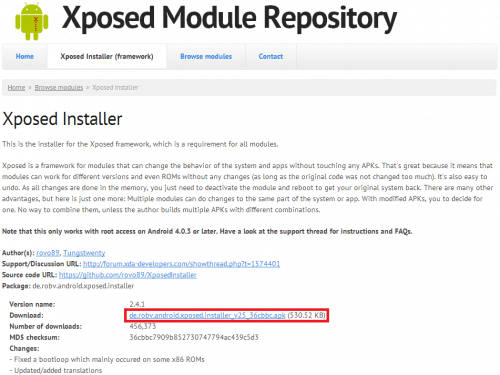
2.Xposedのモジュールによっては、端末再起動後ブートループになってしまう場合があります。
対策として、TWRPやCWMなどのカスタムリカバリでROMをまるごとバックアップしておきましょう。
また、Xposedを無効化させるzipファイルも準備されているので、これをカスタムリカバリからインストールすれば起動するはずです。
Xposed-Disabler-Recovery.zip
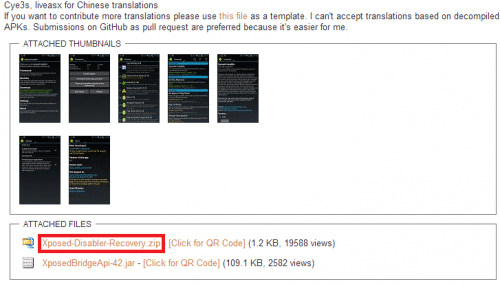
3.Xposedモジュール「RootCloak」の最新版をRootCloak | Xposed Module Repositoryからダウンロードして、Android端末の内部ストレージにコピーしておく。2014/1/19現在の最新版は1.4です。
4.設定>セキュリティ>提供元不明のアプリにチェックを入れておく。
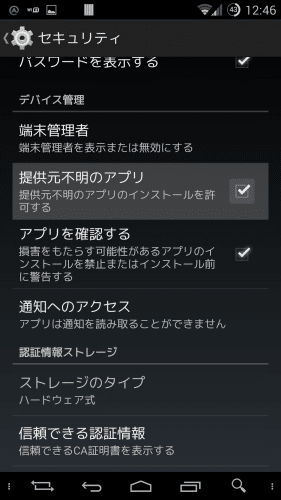
5.apkファイルをインストールできるファイルマネージャーをインストールしておく。私はESファイルエクスプローラーを使っています。
まずXposed Installerをインストールしていきます。
ESファイルエクスプローラーを起動後、準備しておくこと2でダウンロードしておいたXposed Installerをタップして「インストール」をタップします。
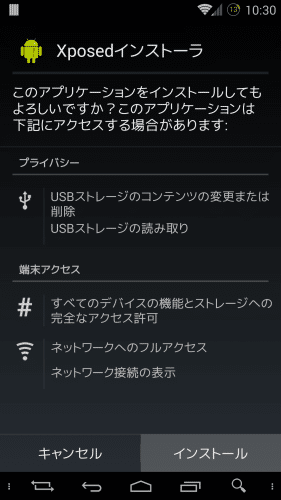
インストールが完了したら「開く」をタップします。
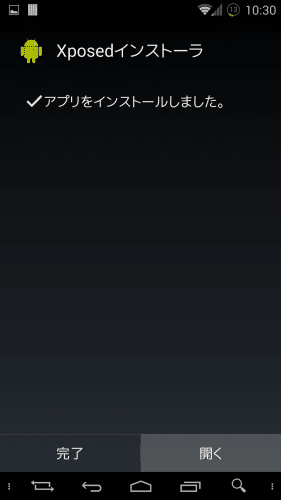
次に「フレームワーク」をタップします。
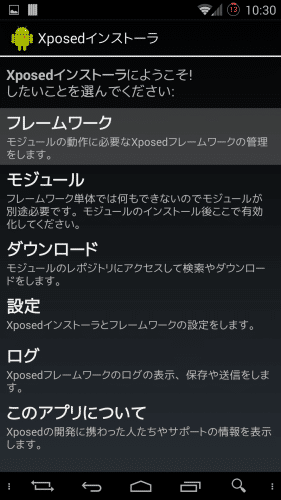
「インストール/更新」をタップします。
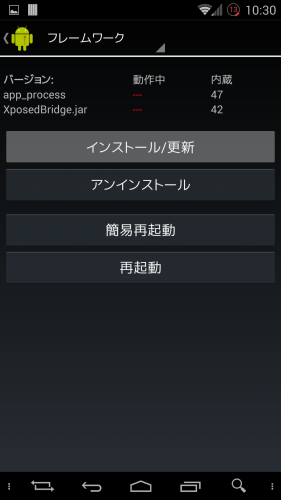
スーパーユーザーリクエストが表示されるので「許可」をタップします。
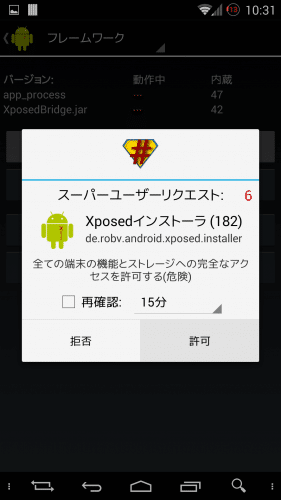
「Done! Changes will become active on reboot」と表示されたら「OK」をタップして、一度端末を再起動させます。
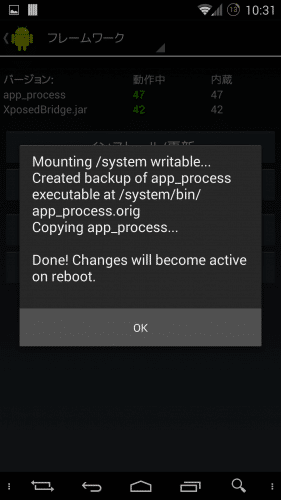
ダウンロードしておいたRootCloakのapkファイルをファイルマネージャーで開いてインストールしていきます。「インストール」をタップします。
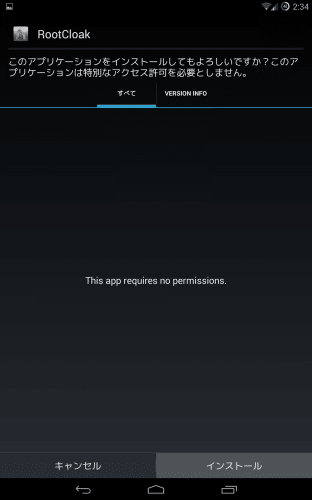
インストールが完了したら、Xposedインストーラーを起動して「モジュール」をタップします。
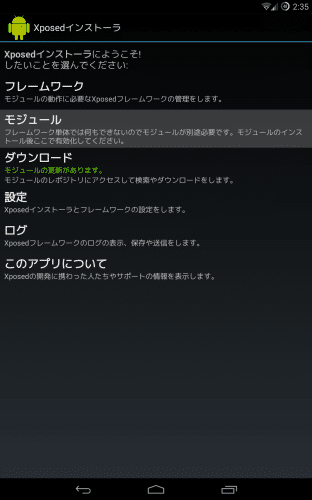
RootCloakにチェックを入れます。
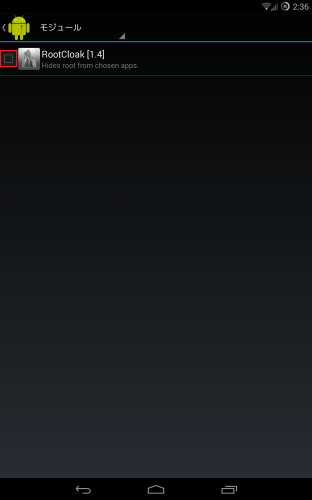
再起動を促してくるので、一度端末を再起動します。
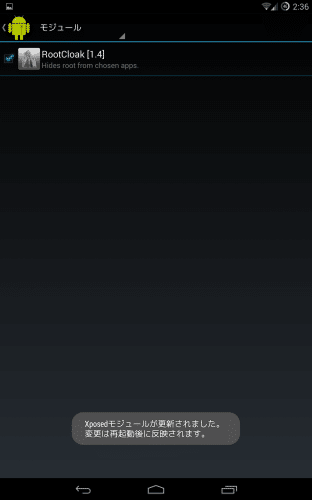
以上でRootCloakのインストールは完了です。
ここからはRootCloakの使い方です。
RootCloakは、起動時やコンテンツ利用時にRoot化の有無をチェックするアプリに対して、Root化していないように偽装するモジュールです。
RootCloakを使えば特定のアプリに対してのみRoot化していないように偽装することができるので、他のRoot権限が必要なアプリへの影響が一切ないのがメリットです。
RootCloakを起動後、「Add/Remove Apps」をタップします。
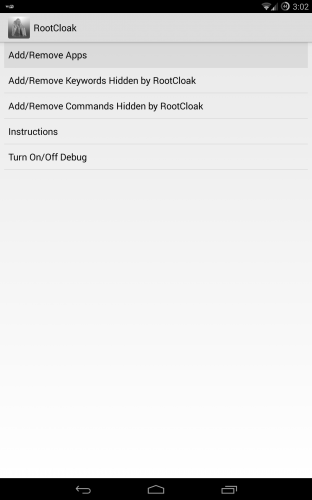
現在RootCloakに登録されているアプリの一覧が表示されます。dビデオはまだリストに入っていないので追加していきます。右上の「+」アイコンをタップします。

現在インストールしているアプリ一覧が表示されるので、その中から「dビデオプレイヤー」をタップします。
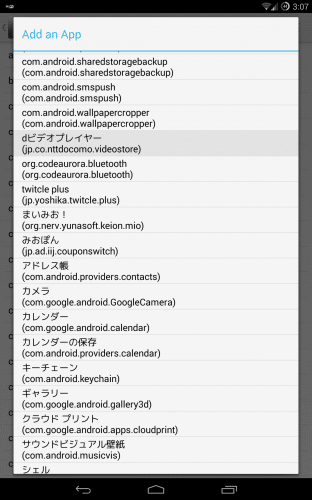
RootCloakに登録されているアプリ一覧にdビデオが追加されました。
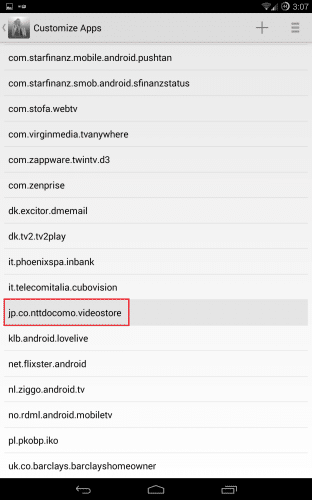
dビデオを起動すると、先程はエラーメッセージが表示されて視聴できなかったコンテンツが視聴できるようになりました。
今後dビデオを視聴する際は、dビデオをRoot化済みの端末でも再生・視聴する方法。のようにその都度何か操作をする必要は一切なく、dビデオを起動すればRootCloakが作動して自動でRoot回避してくれて、エラーなくdビデオを視聴することができます。
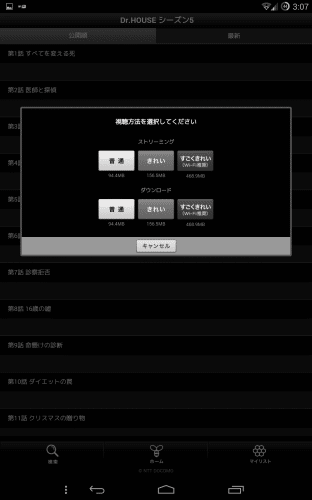
Root化している端末で手間無くdビデオを楽しむなら、RootCloakは必須アプリです。
設定もただアプリを選ぶだけで簡単なので、ぜひ試してみてください。
新型Nexus7(2013)の使い方に関する記事一覧
新型Nexus7(2013)の記事一覧